02 | Uživatelské rozhraní
Po nainstalování Grasshopperu se plug-in uživateli zpřístupní zadáním „grasshopper“ do příkazové řádky Rhina. Po inicializaci se nám zobrazí nové okno:
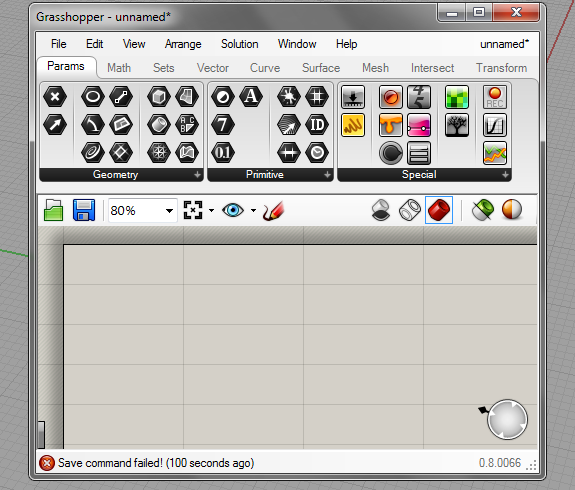
To je rozděleno na několik částí. Krom standardního řádku s položkami „File, Edit,…“ je v oknu část se záložkami.

Pod ním se nachází lišta /ribbon s jednotlivými příkazy. Obsah lišty se mění podle aktuálně zvolené záložky. V rámci této lišty jsou příkazy dále seskupovány do podkategorií (na obrázku níže jsou jimi Geometry, Primitive, Special). Vzhledem k tomu, že jednotlivé záložky mají různé množství podkategorií a samotných příkazů (navíc jsou vyvíjeny stále nové např. v rámci dalších rozšíření grasshopperu), se může stát, že se do aktuální šíře okna všechny položky nevměstnají.
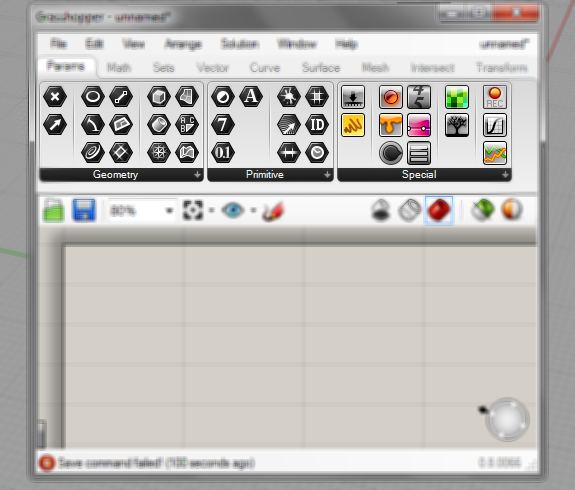
Ty příkazy, které by se už nevešly, se jednoduše nezobrazí. Prioritně se schovávají méně důležité příkazy. Pokud kliknete na název podkategorie, zobrazí se všechny její položky a to jak formou ikony, tak popiskem.
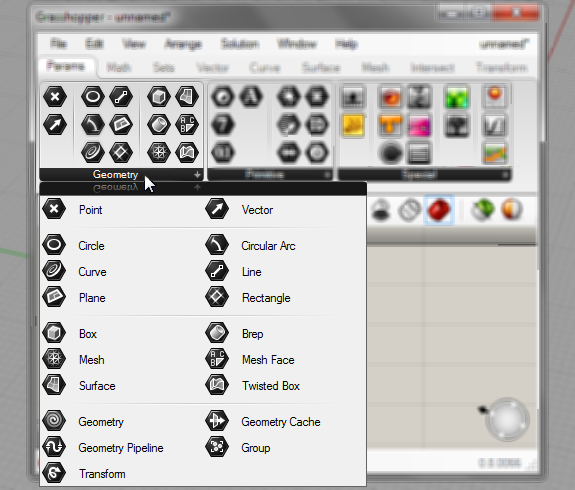
Poslední a nejzásadnější částí je samotná pracovní plocha. Na ní se z lišty vkládají příkazy a navzájem se propojují. Žádaný příkaz je možné vyvolat i pomocí vyhledávání. Stačí dvojklikem na pracovní plochu otevřít searchbox a začít psát název hledaného výrazu, či klíčové slovo. Toho často využijete, když víte, co hledáte, ale nevíte, kde to je, nebo neznáte přesné jméno.
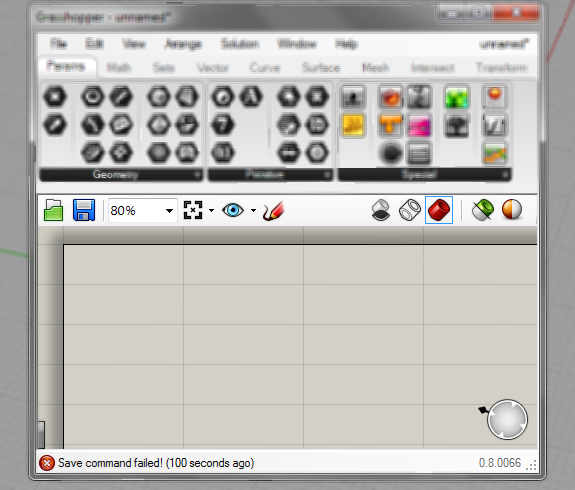
Pracovní plocha se skriptem pak může vypadat takto:
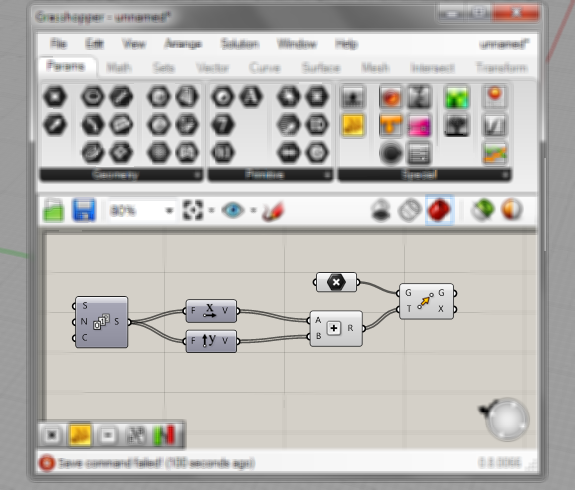
Co samotný skript dělá, se dozvíme někdy příště.
další články v rubrice
01 | Instalace a podpora02 | Uživatelské rozhraní
03 | Parametry a algoritmus
04 | Typy objektů
05 | Sada, Sestava, Rozsah
06 | Generátor náhodných čísel
07 | Třídění dat a operace s nimi
08 | Dělení povrchů
09 | Sítě, triangulace (Voronoi, metaball)
10 | Transformace, užití box morphu

